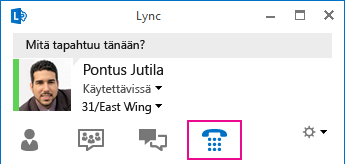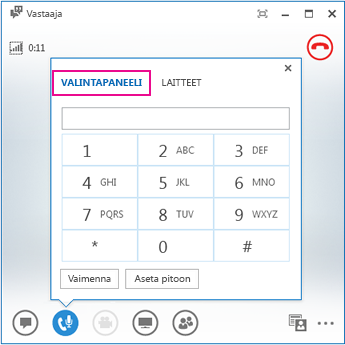Tässä artikkelissa on usein kysyttyjä kysymyksiä Lync äänen ja videon käyttämisestä.
Lähetä meille palautetta, jos et löydä vastausta kysymykseesi.
Tämän artikkelin sisältö
Mistä tiedän, että laitteet on määritetty oikein?
Lync tunnistaa ääni- ja videolaitteet automaattisesti. On kuitenkin suositeltavaa, että varmistat määritysten olevan kunnossa ennen puhelun soittamista tai kokoukseen osallistumista.
Katso ohjeet kohdasta Skype for Business (Lync) äänen määrittäminen, testaaminen ja vianmääritys.
Voinko soittaa puhelun Lync avulla?
Kyllä, voit soittaa muille kahdella tavalla Lync:
-
Lync puhelu
-
Käyttää Soita numeroon valintapaneelilla .
A Lync puhelu soitetaan tietokoneesta sellaisen henkilön tietokoneeseen, joka käyttää myös Lync (tietokoneen ääni).
-
Yhteystietoon soitettu Lync puhelu soittaa kaikkiin laitteisiinsa, jotka on otettu käyttöön Lync, kuten pöytätietokoneeseen ja kannettavaan tietokoneeseen.
-
Jos yrityksesi tukee sitä, voit myös soittaa Lync puheluja ulkoisille yhteystiedoille. Liitetty suhde muihin yrityksiin on vain virtuaalinen liitto, jonka avulla voit lisätä muiden yritysten käyttäjiä yhteystietoluetteloihin, lähettää heille pikaviestejä, soittaa ääni-, video- ja neuvottelupuheluita sekä vaihtaa tavoitettavuustietoja.
Lync avulla voit myös soittaa tavalliseen puhelinlinjaan perinteisen pöytäpuhelimen tapaan. Soita puhelu valitsemalla numero valintapaneelin avulla (lisätietoja on seuraavassa osiossa) tai osoittamalla yhteyshenkilön kuvaa ja valitsemalla puhelinkuvakkeen valikosta numeron, johon haluat soittaa.
Lisätietoja on artikkelissa Skype for Business (Lync) -videopuhelun soittaminen ja vastaanottaminen.
Missä on Lync puhelimen valintapaneeli ja miten sitä käytetään?
Voit käyttää Lync valintapaneelia seuraavissa tilanteissa:
-
sinun on soitettava numeroon, joka ei ole yhteistietoluettelossa
-
sinun on kirjoitettava PIN-tunnus tai tehtävä valinta automaattiseen vastaajajärjestelmään vastatessa tai puhelinneuvottelussa.
Lync valintapaneeli on käytettävissä kahdessa paikassa:
-
Lync pääikkunan Puhelin-välilehdessä.
-
Keskusteluikkunassa, joka avautuu, kun puhelu aloitetaan. Valintapaneeli avautuu, kun siirrät hiiren osoittimen puhelin- ja mikrofonikuvakkeen päälle.
Voinko soittaa puhelun, vaikka puhelun vastaanottajaa ei ole lisätty yhteystietoluetteloon?
Kyllä. Voit kirjoittaa puhelinnumeron hakuruutuun Yhteystietonäkymä tai Puhelin-välilehti ja kaksoisnapsauta tuloksissa numeroa, johon haluat soittaa.
Voit valita numeron myös valitsemalla Puhelin-välilehti ja valitse sitten Soita.
Ja voit soittaa jollekulle etsimällä häntä. Kirjoita henkilön nimi hakuruutuun, pidä hiiren osoitinta hänen kuvansa päällä, napsauta puhelinpainikkeen vieressä olevaa avattavaa valikkoa ja valitse puheluvaihtoehto.
Miten lisään puhelinnumeroni yhteystietokorttiin?
Puhelinnumerosi näkyvät yhteystietokortissasi ja Lync yhteyshenkilöillesi niiden lisäämisen yhteydessä valitsemasi oikeuden mukaan.
-
Napsauta Lync pääikkunassa Asetukset-painiketta ja valitse sitten Puhelimet.
-
Valitse Omat puhelinnumerot -kohdassa ruutu ja kirjoita numerosi. Käytä vain numeroita, 0123456789 sulkeita tai yhdysmerkkejä ei ole. Kun lisäät kansainvälisiä numeroita, kirjoita +-merkki ja sitten maakoodi ja sen jälkeen paikallinen numero.
-
Valitse niiden numeroiden valintaruudut, joiden haluat näkyvän yhteystietokortissasi.
Lisätietoja on artikkelissa Puhelinasetukset.
Mihin yhteyshenkilön puhelinnumeroihin voi soittaa?
Muista seuraavat kelvollisia puhelinnumeroita koskevat ohjeet:
-
Käytä vain numeroita. Yhdysviivoja, sulkumerkkejä tai välejä ei tarvita. Jos Lync ei hyväksy puhelinnumeroa, ota yhteyttä tukihenkilöstöön.
-
Jos kyse on paikallispuhelusta, kirjoita puhelinnumero. Linja on ehkä ensin avattava valitsemalla jokin numero, kuten 9.
-
Jos kyse on kaukopuhelusta, kirjoita ensin +-merkki, sitten maakoodi, kuten Suomen 358, seuraavaksi suuntanumero ja lopuksi varsinainen numero.
-
Voit kirjoittaa hakukenttään myös 0800-palvelunumeroita ja numeroita, joissa on kirjaimia. Nämä kirjaimet muunnetaan soitettaessa numeroiksi.
Mistä ääniongelmat johtuvat?
Jos ongelma ilmenee, ilmoitus näkyy keskusteluikkunassa tai Lync pääikkunassa. Saat lisätietoja tai ratkaisuehdotuksia napsauttamalla ilmoitusta.
Esimerkki:
Jos ääntä ei kuulu, tarkista seuraavat seikat:
-
Kaiuttimet ovat käytössä sekä Lync että tietokoneessa, ja kaiuttimen äänenvoimakkuus on suuri.
-
Puhelimen luuri on paikallaan (jos ääni tulee puhelimen kautta).
-
Käyttämäsi laite on valittuna Laitteet-välilehti (siirrä hiiren osoitin puhelimen tai mikrofonin kuvakkeen päälle ja valitse Laitteet-välilehti ).
Kuinka voin parantaa laitteen äänenlaatua?
-
Käytä laadukasta äänilaitetta, vaihda vialliset tai vioittuneet laitteet ja suorita määritys varmistaaksesi, että se toimii oikein. Suosittelemme, että käytät Microsoft Skype for Business (Lync) -vaatimukset täyttävässä puhelimissa ja laitteissa olevaa laitetta.
-
On tärkeää, että melua vaimentava mikrofoni on lähellä suuta, noin kahden senttimetrin päässä. Tällä tavoin ei-toivottu taustamelu voidaan suodattaa pois.
-
Useimmissa kuulokemikrofoneissa on painike, jolla äänenvoimakkuutta voidaan säätää sen mukaan, mihin äänilaitteeseen kuulokemikrofoni on kytketty. Jos sinä tai muut soittajat kuulette kohinaa, soita testipuhelu ja säädä sitten kuulokemikrofonin asetuksia, kunnes kohina poistuu.
-
Jos käytät kaiutinpuhelinta ja soittajat valittavat taustamelusta, varmista, että puhelin on tasaisella alustalla ja että olet puhelimen lähellä.
-
Jos käytät kahta erillistä äänilaitetta (kuten pöytäkoneen kaiuttimia ja kameraa), yritä sijoittaa ne sopivan etäisyyden päähän toisistaan kaiun minimoimiseksi.
-
Puheluja ei kannata soittaa langattoman Internet-yhteyden, VPN-yhteyden tai etäkäyttöpalvelimen kautta.